Obsah:
Notifikace o problémech, na které testy narazí, můžete nechat zasílat různým osobám přes různé kanály. Počty příjemců a dostupné kanály závisejí na variantě WEDOS OnLine účtu:
| Free | Pro | |
|---|---|---|
| Dostupné kanály | E-mail, Mattermost, Rocket.Chat, Slack | Free + Pushover, Webhook |
| Počet příjemců | 3 | 50 |
| Počet příjemců u 1 kontroly | 2 | 10 |
| Počet výchozích příjemců | 1 | 5 |
Přehled příjemců notifikací
Přehled příjemců notifikací zobrazíte následujícím postupem:
- Přihlaste se do administrace WEDOS OnLine.
- V menu vyberte položku Příjemci notifikací.
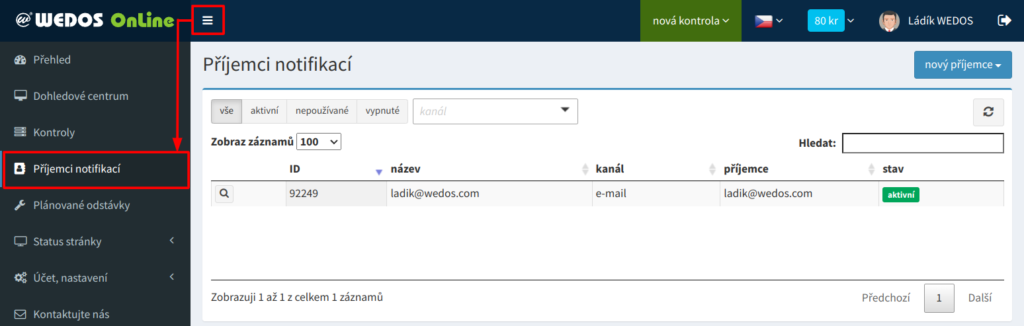
Založení nového příjemce
V okamžiku založení nového zákaznického účtu systém vytvoří nového příjemce notifikací s názvem a e-mailem shodným s adresou zadanou při registraci.
Vlastního příjemce založíte v přehledu příjemců notifikací kliknutím na tlačítko nový příjemce a výběrem jednoho z kanálů pro zasílání upozornění. Každý příjemce má přiřazen právě jeden komunikační kanál; chcete-li přijímat upozornění na více kanálů, založte pro každý kanál nového příjemce.

Po výběru kanálu vyplňte:
- Název. Příjemce notifikací můžete pojmenovat libovolně, doporučujeme název, který můžete snadno vyhledávat či filtrovat.
- Typy událostí. Zaškrtněte, zda chcete informovat pouze o zpomalení služby (lze nastavit u kontroly; více informací v kapitole Typy kontrol), pouze o chybách, nebo o obojím.
- Zasílat od. Pokud systém zaznamená chybu jednou, může jít o chybu měření způsobenou vysokou citlivostí testu. Proto doporučujeme notifikace zasílat až od 2. chyby (výchozí nastavení), nebo toleranci ještě zvýšit.
- Opakovat každý. Dokud chyba přetrvává, systém může zasílat upozornění při každém X-tém testu, kde X je číslo, které zde nastavíte. Výchozí nastavení je 0 – při tomto nastavení systém zašle hlášení jen při prvním výskytu přetrvávající chyby. Pokud chyba zmizí, systém počítadlo resetuje.
- Oznámit vyřešení. Ve výchozím nastavení systém zašle oznámení o pominutí chyby (stav OK).
- Notifikovat i během odstávky. Ve výchozím nastavení systém nezasílá upozornění v čase, kdy jste u služby nastavili plánovanou odstávku.
- Výchozí příjemce pro nové kontroly. Takto označené příjemce systém automaticky přiřazuje k nově zřízeným kontrolám. Počet výchozích příjemců je omezený variantou účtu podle tabulky v úvodní části.
- E-mail nebo Webhook služby, na kterou chcete upozornění zasílat.
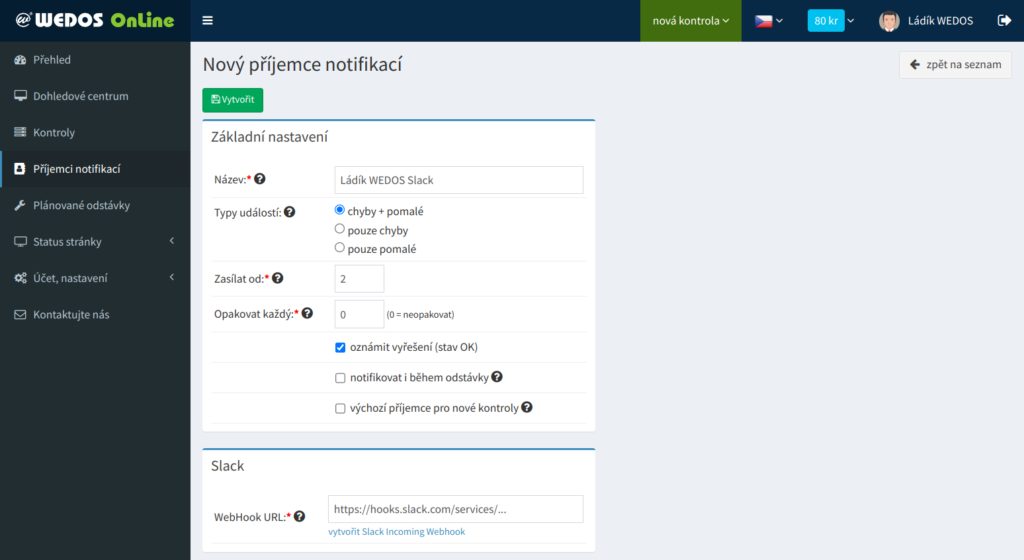
Úprava příjemce
V přehledu příjemců notifikací vstupte do detailu příjemce notifikací kliknutím na tlačítko lupy u vybraného příjemce.
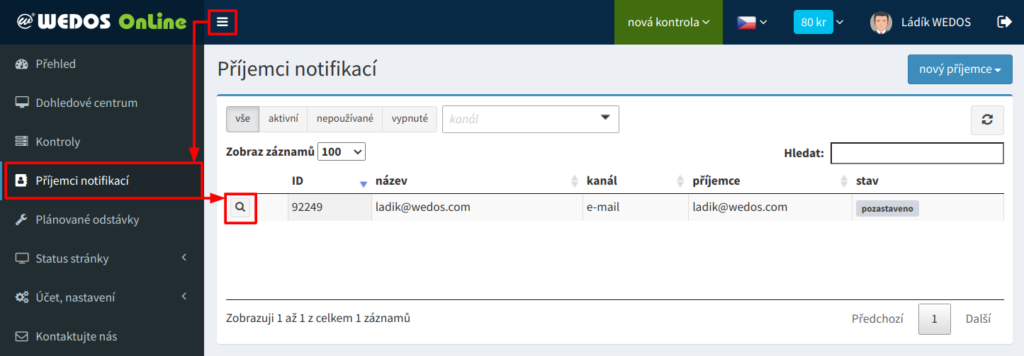
V detailu můžete upravit tyto parametry popsané detailně v oddílu Založení nového příjemce:
- Název příjemce
- Typy událostí
- Zasílat od
- Opakovat každý
- Oznámit vyřešení
- Notifikovat i během odstávky
- Výchozí příjemce pro nové kontroly – lze aktivovat pouze pokud není dosažený limit pro výchozí příjemce
- E-mail nebo Webhook – podle typu příjemce
Chcete-li změnit kanál pro zasílání upozornění (E-mail, Rocket.Chat, …), příjemce smažte a založte nového na odpovídajícím kanálu.
Zrušení příjemce
Chcete-li odstavit chybové hlášky zasílané danému příjemci na vybrané kanály, můžete daného příjemce pozastavit, nebo zcela smazat.
Pozastavení nebo smazání proveďte z detailu příjemce notifikací, kam vstoupíte podle návodu v oddílu Úprava příjemce.
Pozastavení příjemce
Pozastavením příjemce notifikací odstavíte zasílání chybových hlášek, ale pozastavení můžete kdykoli zrušit. Pozastaveného příjemce systém na rozdíl od smazaného příjemce stále započítává do limitu příjemců notifikací stanoveného variantou účtu.
Pozastavení příjemce proveďte kliknutím na tlačítko pozastavit v horní části detailu příjemce notifikací.
Zasílání upozornění pozastavenému příjemci obnovíte kliknutím na tlačítko povolit v horní části detailu příjemce notifikací.
Smazání příjemce
Smazáním příjemce jej nevratně odeberete ze systému a uvolníte tím místo pro založení dalšího příjemce.
Pozastavení proveďte kliknutím na tlačítko smazat v horní části detailu příjemce notifikací.